 아크세븐의 리퍼러를 확인해 보니 클리앙, 파코즈, snoopy님 블로그, 믹시, 블로그코리아 등을 통해 평소의 몇 배나 되는 방문수를 기록하고 있더군요.
아크세븐의 리퍼러를 확인해 보니 클리앙, 파코즈, snoopy님 블로그, 믹시, 블로그코리아 등을 통해 평소의 몇 배나 되는 방문수를 기록하고 있더군요.
원래 설치 스크린샷을 중요 부분만 짧게 알려드리고 넘어갈 생각이었지만, 원하시는 분들이 많은 것 같아서 이 부분도 자세히 다루려고 합니다.
덧. 스크롤의 압박을 덜어 드리기 위해 스크린샷 포스트를 몇 개로 나누었습니다.
이전 버전의 설치 스크린샷들을 구경하세요

관련글(아크세븐 및 Win7Geek 블로그)
- Windows 7 M3 빌드 6801설치 스크린샷!
- 윈도우 7(세븐) 베타 설치 스크린샷 #1
- 윈도우 7(세븐) 베타 설치 스크린샷 #2
- Windows 7 Geek: Screenshots (현재 영문판 RC 및 베타 버전 스크린샷을 올려 놓았습니다)
Windows 7 RC 한글판 설치 스크린샷
이번 Windows 7 RC 한글판(빌드 7100)도 이전에 배포된 베타 1(빌드 7000)과 거의 흡사한 설치 과정을 채택하고 있더군요.
[알림]아래의 설치 스크린샷을 촬영하기 위해, Virtual PC 2007을 사용했다는 것을 알려 드립니다. 설치 스크린샷을 제외한 사용 모습들은 메인 컴퓨터에 설치한 것을 기준으로 보여 드리겠습니다.
▼먼저 Windows 7 RC 한글판 DVD로 부팅한 모습입니다.
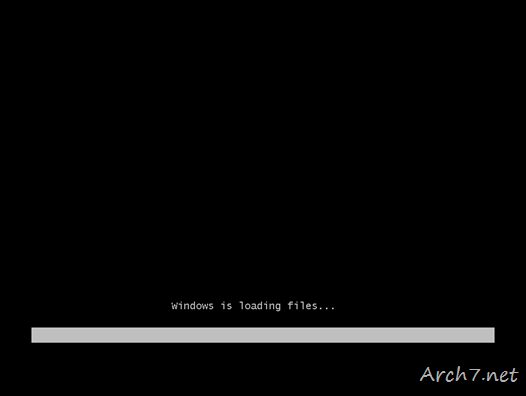
▼ 영문으로 Starting Windows(초기 설치 프로그램을 로드하나 봅니다) 화면이 나옵니다.
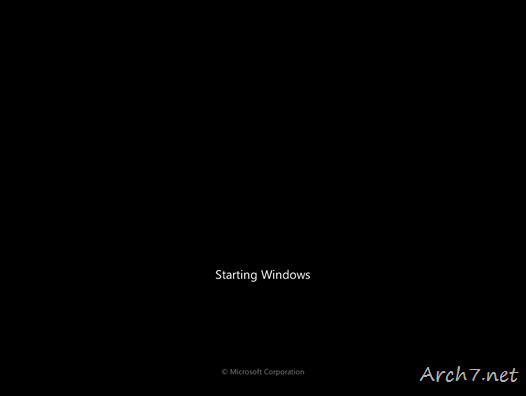
▼ 설치 프로그램이 로드되는 모습인데요, 이 부분은 Windows Vista 부팅 화면 그대로더군요. 정식 버전에서는 수정될 것 같습니다.
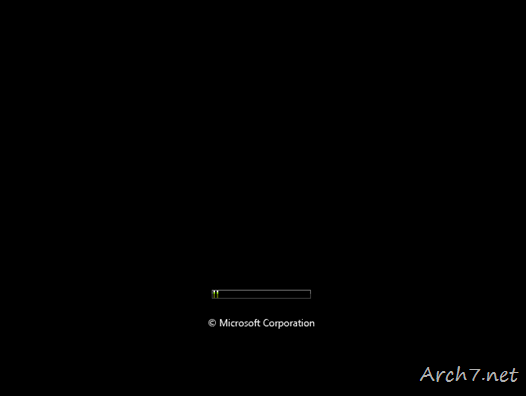
1. Windows 7 설치 준비(언어, 시간/통화, 키보드 설정)
▼ 반가운 설치 화면이 나타났습니다^^ 윈도우 비스타 상에서 설치 프로그램을 실행한 모습과 큰 차이가 없더군요. 다만 테두리가 클래식(Windows 9X 스타일)이라는 점 밖에 다를 것이 없었습니다.
설치할 언어 부분은 [한국어]가 기본으로, 다른 언어는 제공되고 있지 않습니다.
(아래 스크린샷을 클릭하면 크게 보입니다)
▼ 시간 및 통화 형식은 대부분의 국가를 선택할 수 있습니다.
▼ 키보드 또는 입력 방법 부분도 마찬가지로 대부분 선택 가능합니다.
▼ 키보드 종류 선택도 윈도우 비스타의 그것과 마찬가지로 4가지 중 하나를 선택할 수 있게 되어 있습니다. 저는 마이크로소프트의 Comfort Curve Keyboard 2000(영문 키보드)을 사용 중이기 때문에, PC/AT 101키 호환 키보드(종류 1)를 선택했습니다.
▼ 익숙한 설치 버튼이 나타났네요~ 컴퓨터 복구 및 Windows 설치 전 알아야 할 내용도 그대로 위치하고 있습니다.
▼ 설치 프로그램을 시작합니다.
2. MICROSOFT 시험판 소프트웨어 사용권 계약서
▼ 라이선스 사항을 보여 줍니다. 이 부분은 다른 문서들과는 다르게 한글 번역이 되어 있더군요. 운영체제의 이름은 ‘MICROSOFT WINDOWS 7 운영 체제 시험판’으로 되어 있습니다.
3. 설치 유형 선택
▼ 설치 유형 선택에서, 저는 [사용자 지정]을 선택했습니다.
▼ 도움말 보기를 클릭해 보니, 아직 이것까지는 번역이 되지 않았더군요.
4. 설치할 위치 선택
▼ 사용자 정의를 통해 Windows를 설치할 위치를 선택할 수 있게 되었습니다. 디스크 0번에 설치할 생각입니다. Virtual PC를 통해 임의로 생성된 공간이죠.
▼ [드라이브 옵션]을 클릭하면 비스타의 설치 프로그램과 동일한 옵션들이 제공됩니다. 저는 이 화면에서 주로 ‘포멧’을 이용합니다. 하지만 지금 설치하는 공간은 이미 텅 빈 디스크이기 때문에 그대로 설치했습니다.
5. Windows 설치
▼ Windows 설치가 자동으로 이루어 집니다.
▼ Windows 설치 화면에서 업데이트 설치까지 마치고 나면, 자동으로 시스템을 재시작 하게 됩니다.
이후의 설치 스크린샷은 [이 링크]를 통해 구경해 보실 수 있습니다.







































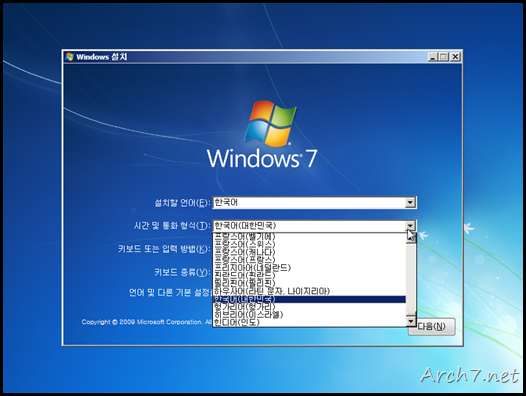

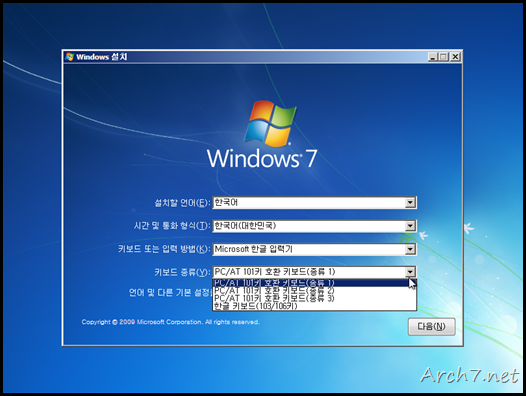











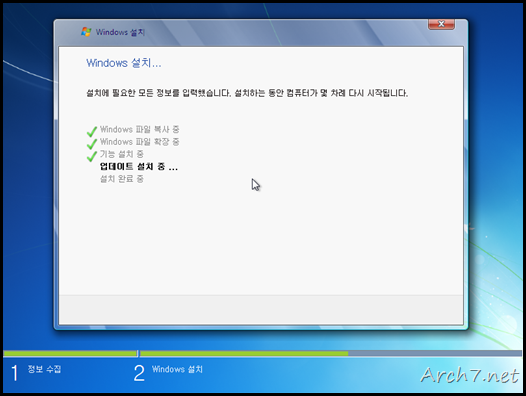


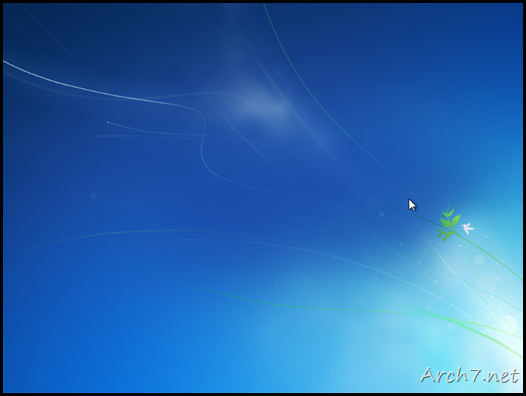


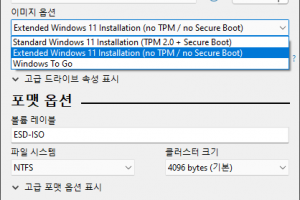
그렇게 혼자만 깔지마시고 공개라도 좀 해주시면 안되나요?ㅋㅋㅋ
계약 위반이나 뭐 그런 게 걸리지 않을까요(..
약관에 재배포하지 말라고 있더군요.
구독 회원은 아니지만 -_-;
^^;
connect 를 통해서 배포된건가요?
아니면 별도로 배포된건가요?
아마 별도로 배포되었을 것 같은데요…
RC1 한글판은 MVP들이나 테스터들에게 배포되었다고 해요…. 유출 불가능하죠.
별도로 배포된 버전입니다.
우와~ 퍼갑니다. 한글판 나오지 않는다고 우기시는 분들을 위해서… 아니신 분들에게는 기대감 증폭(?)을 위해서… 본문 글 내용도 퍼갑니다. 퍼가는 곳은 파코즈입니다.
Ultimate K 패키지 맞습니다.
음 64비트 한글판은 왜 없는 것이냐!! ㅠ_ㅠ
ㅎㅎ 그러게요
움…만약 정식으로 한글판 테스트 허락을 받은 제품이라면 NDA 위반 입니다. NDA의 재배포 금지 조항에는 스크린샷도 포함되어 있는것으로 알고 있는데요. 한번 잘 알아 보세요.
‘잘’ 알아 본 결과 문제 없음을 확인했습니다^^
7카페 스탭만년삼입니다. 잘보고갑니다 5월 6일이 기다려 지네요 ^^
^^
퍼가염~
제 블로그로~
http://7bin.tistory.com/
출처 표기만 잘 해 주시면 괜찮습니다.
Windows 7 RC 한글판 설치 스크린샷 #1
액티브싱크도 지원되나요?
스마트폰과 주소록 메일 연동 및 프로그램설치가 가능한가요?
윈도우 비스타 이후에는 액티브싱크가 아니라 Windows Mobile Device Center라는 것으로 관리한답니다.
http://archvista.net/1057
위 링크를 참고하세요.
퍼갑니다 감사
헐..
퍼갑니다 감사
헐..